У OneNote ви можете використовувати різноманітні можливості для ефективної організації та керування нотатками. Одним з найпотужніших інструментів OneNote є буфер обміну. Він дозволяє швидко копіювати, переміщувати та редагувати вміст, що значно покращує вашу роботу.
Основні висновки
- В OneNote можна копіювати, вирізати та вставляти вміст.
- Буфер обміну пропонує різні формати для вставки.
- Ви можете легко перенести форматування за допомогою функції перенесення формату.
Покрокові інструкції
Створення нотаток у контейнері
Спочатку ви дізнаєтеся, як використовувати контейнери в OneNote. Вони дозволяють легко створювати та форматувати нотатки. Контейнер - це просто область, де ви можете вводити текст. Просто клацніть у потрібній області і почніть вводити текст. Наприклад, ви можете створювати розклад іспитів і нотувати зустрічі безпосередньо в контейнері.
Налаштування контейнера
Після того, як ви створили свої нотатки, ви можете налаштувати контейнер за власним бажанням. Ви можете перемістити контейнер, натиснувши на його заголовок і перетягнувши його в потрібне місце. Ви також можете змінити його розмір: просто перетягніть кути контейнера, щоб зробити його більшим або меншим. Переконайтеся, що текст добре вписується в контейнер, щоб не втратити вміст.
Використання вмісту в буфері обміну
Тепер у гру вступає буфер обміну. Ви можете скопіювати вміст, щоб використовувати його деінде. Клацніть правою кнопкою миші на контейнері і виберіть "Копіювати". Щоб вставити вміст в інше місце, клацніть правою кнопкою миші ще раз і виберіть "Вставити". Це один з найпростіших і найефективніших способів дублювати вміст в OneNote.
Використання комбінацій клавіш
Ще один спосіб працювати ефективніше - використовувати комбінації клавіш. Щоб скопіювати вміст до буфера обміну, ви можете скористатися комбінацією клавіш "Ctrl + C". Вставка виконується за допомогою "Ctrl + V". Ці комбінації заощаджують час і допомагають швидко керувати нотатками.
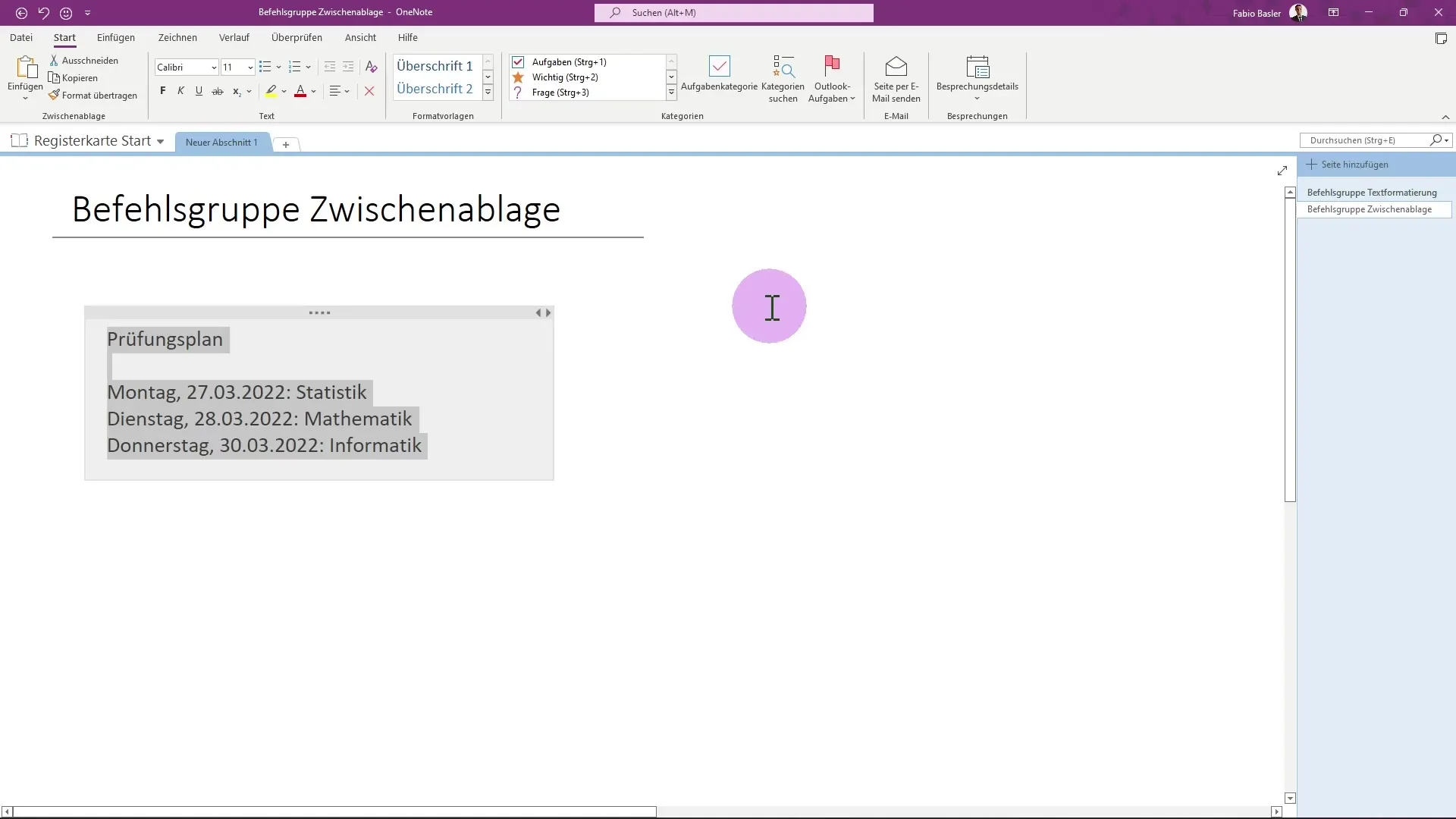
Різні формати вставки
Коли ви вставляєте вміст, у вас є можливість вставити його в різних форматах. Ви можете зберегти оригінальне форматування або просто вставити текст без форматування. Ця гнучкість дозволяє вам створювати нотатки відповідно до ваших потреб.
Вирізання вмісту
Окрім копіювання, ви також можете вирізати вміст. Це особливо корисно, якщо ви хочете перемістити інформацію з одного місця в інше. Після вирізання вміст видаляється з початкового розташування і вставляється в нове місце. Використовуйте команду "Вирізати", клацнувши правою кнопкою миші або комбінацію клавіш "Ctrl + X".
Використання перенесення формату
Перенесення формату - корисний інструмент для швидкого внесення змін до форматування. Виділіть текст, форматування якого ви хочете перенести, і натисніть на значок перенесення формату або використовуйте комбінацію клавіш "Ctrl + Shift + C". Після цього ви можете застосувати це форматування до інших фрагментів тексту.
Реорганізація вмісту
Ще одним практичним аспектом є можливість змінювати порядок ваших нотаток. Ви можете легко переставити записи у вашому контейнері, натиснувши на сірий значок "PIL" і налаштувавши нотатки на свій смак. Це дозволить вам тримати свої нотатки впорядкованими.
Об'єднати контейнери
Якщо у вас є кілька контейнерів, ви також можете об'єднати їх. Утримуйте клавішу Shift під час перетягування одного контейнера в інший. Це дозволить вам згрупувати кілька записів в одному контейнері і краще організувати свої нотатки.
Видалення вмісту
Ви можете швидко і легко видалити непотрібні нотатки або контейнери. Клацніть правою кнопкою миші на контейнер і виберіть "Видалити" або натисніть клавішу Delete на клавіатурі. Так ви звільните сторінки нотаток від зайвої інформації.
Підбиваємо підсумки
Тепер ви дізналися, як ефективно використовувати буфер обміну в OneNote. Копіювання, вирізання та вставлення вмісту є простим і стає ще ефективнішим завдяки комбінаціям клавіш і різним форматам вставки. Ви також можете переносити формати, змінювати порядок записів і видаляти або об'єднувати контейнери.
Поширені запитання
Які комбінації клавіш можна використовувати в OneNote?Ctrl + C для копіювання, Ctrl + X для вирізання і Ctrl + V для вставки.
Чи можна вставляти вміст у різних форматах?Так, ви можете зберегти оригінальне форматування або просто вставити текст без форматування.
Як я можу реорганізувати свої нотатки?Ви можете змінити порядок нотаток, використовуючи сіру кнопку "PIL" і перетягуючи записи, як потрібно.
Що робити, якщо я хочу видалити контейнер?Клацніть правою кнопкою миші на контейнері і виберіть "Видалити" або використовуйте клавішу Delete.
Як скористатися функцією перенесення формату?Виділіть текст з потрібним форматуванням, натисніть на іконку перенесення формату або скористайтеся комбінацією клавіш Ctrl + Shift + C.


